
Gigabyte GA-H61M-DS2 je jednou z základných dosiek počítačov v plnej veľkosti, ktorú si používatelia najčastejšie kupujú samostatne pri manuálnej montáži systému. Po dokončení kompilácie systémovej jednotky a inštalácii systému Windows vyvstáva úloha zabezpečiť správnu interakciu všetkých komponentov s operačným systémom. To sa deje inštaláciou príslušných ovládačov. V rámci dnešného článku sa chceme o tomto procese rozprávať špeciálne pre komponenty spomínanej základnej dosky, berúc do úvahy všetky dostupné metódy.
Metóda 1: Webové stránky výrobcu komponentov
Ako prvý spôsob sme využili najspoľahlivejšiu a najpopulárnejšiu možnosť pomocou oficiálnych webových stránok výrobcu základnej dosky Gigabyte GA-H61M-DS2. Nachádza sa v ňom špeciálna sekcia, kde si môžete stiahnuť všetky potrebné súbory, ale najskôr ho musíte nájsť výberom stránky komponentu s príslušnou revíziou. Toto sa deje podľa nasledujúceho princípu:
Prejdite na oficiálnu webovú stránku Gigabyte
- Kliknutím na odkaz vyššie prejdete na webovú stránku Gigabyte. Tam nájdete horný panel, kde kliknite ľavým tlačidlom myši na nápis „Servis / podpora“.
- Na stránke podpory vás zaujíma dlaždica s názvom „Základné dosky“... Kliknutím na ňu prejdete do sekcie s týmto produktom.
- Najjednoduchším spôsobom je vyhľadať model, takže ho zadajte do príslušného poľa a kliknite na Zadajte.
- Veľké množstvo výsledkov sa objaví, keď spoločnosť vydala veľa revízií príslušného modelu. V zozname vyhľadajte svoju verziu (revízia je uvedená na krabici a na samotnej doske) a potom kliknite na nápis „Vodič“ vedľa vybraného modelu.
- Odporúča sa zvoliť operačný systém, ktorý používate ako prvý, na stránke softvéru, aby sa v zozname zobrazili iba kompatibilné súbory.
- Teraz si môžete pozrieť dostupné výsledky, vybrať súbory a spustiť sťahovanie kliknutím na príslušné tlačidlo.
- Upozorňujeme, že ovládače na tejto stránke sú rozdelené do kategórií. Budete musieť kliknúť na každý riadok, aby ste otvorili možnosti sťahovania a vybrali požadovaný softvér.
- Počkajte na dokončenie sťahovania spustiteľného súboru, spustite ho a podľa pokynov na obrazovke inštalácia komponentov bude úspešná.
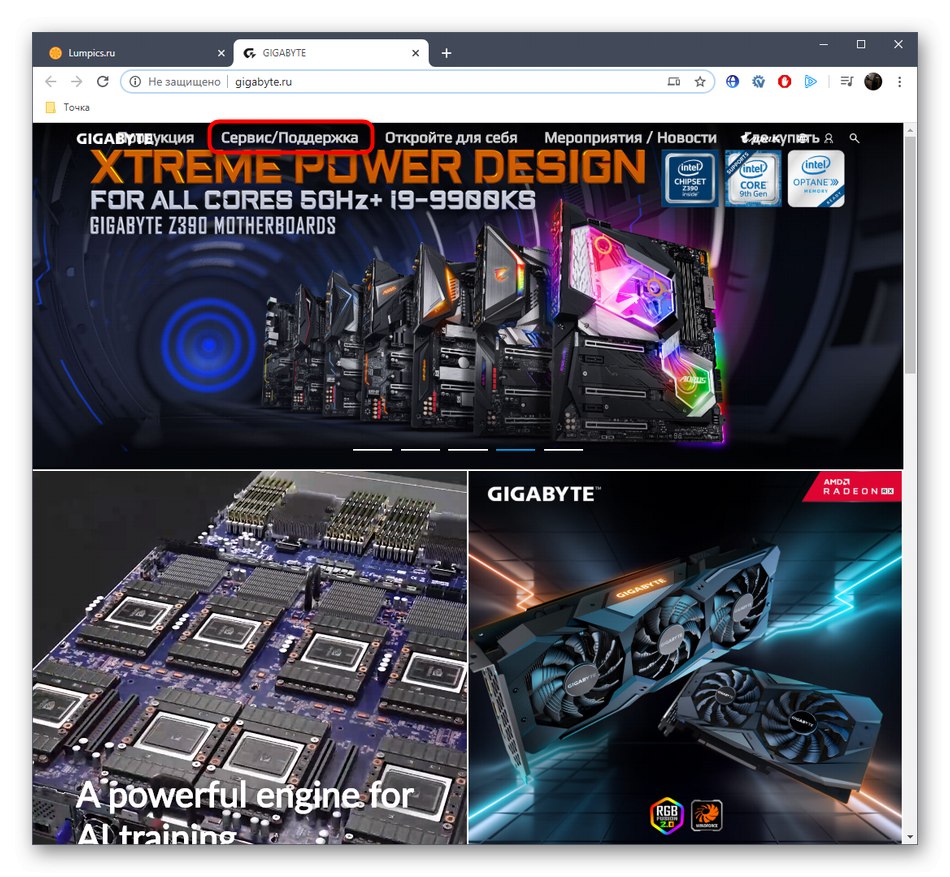
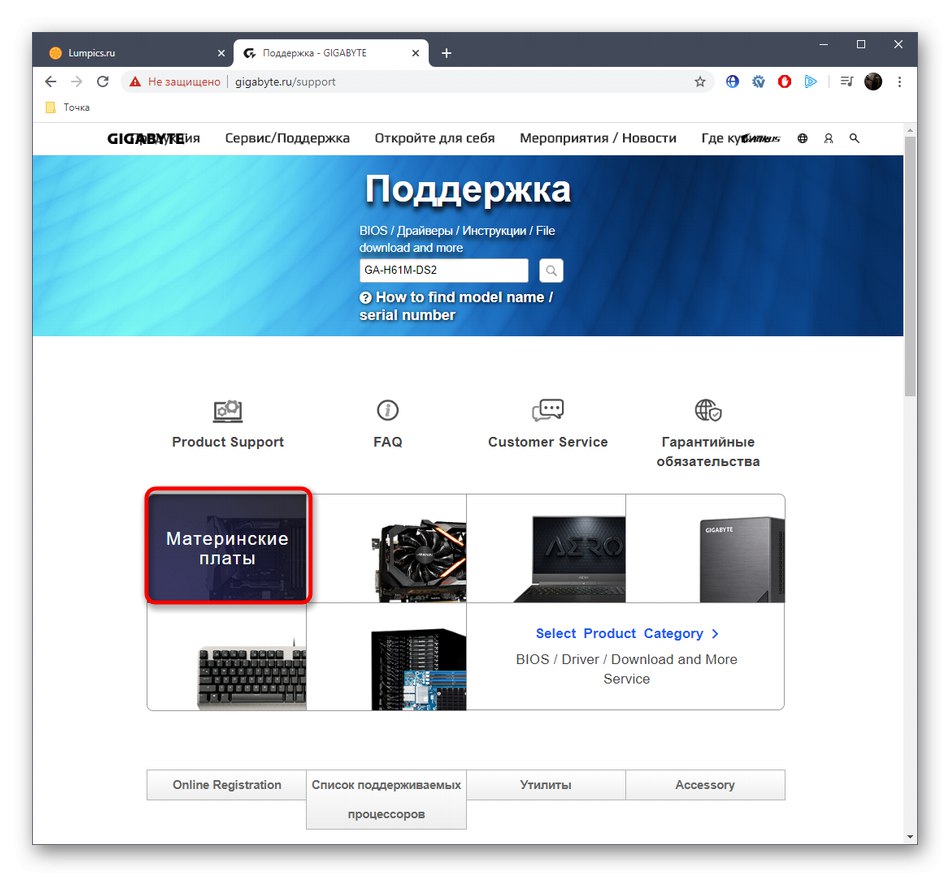
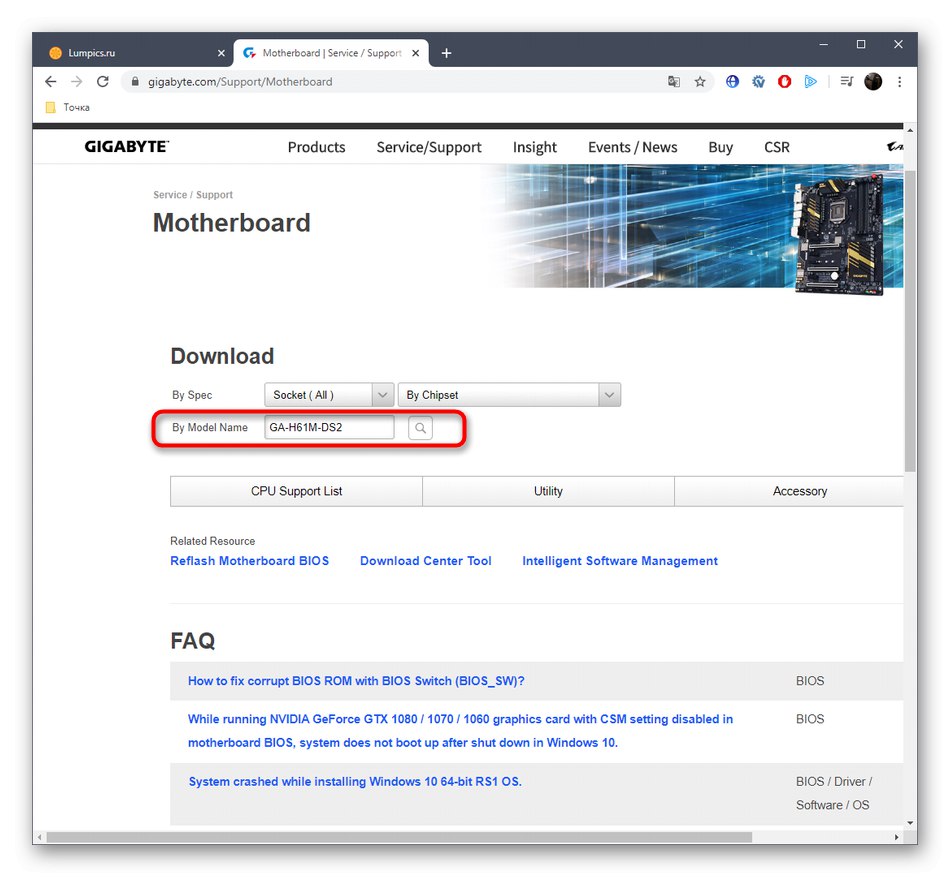
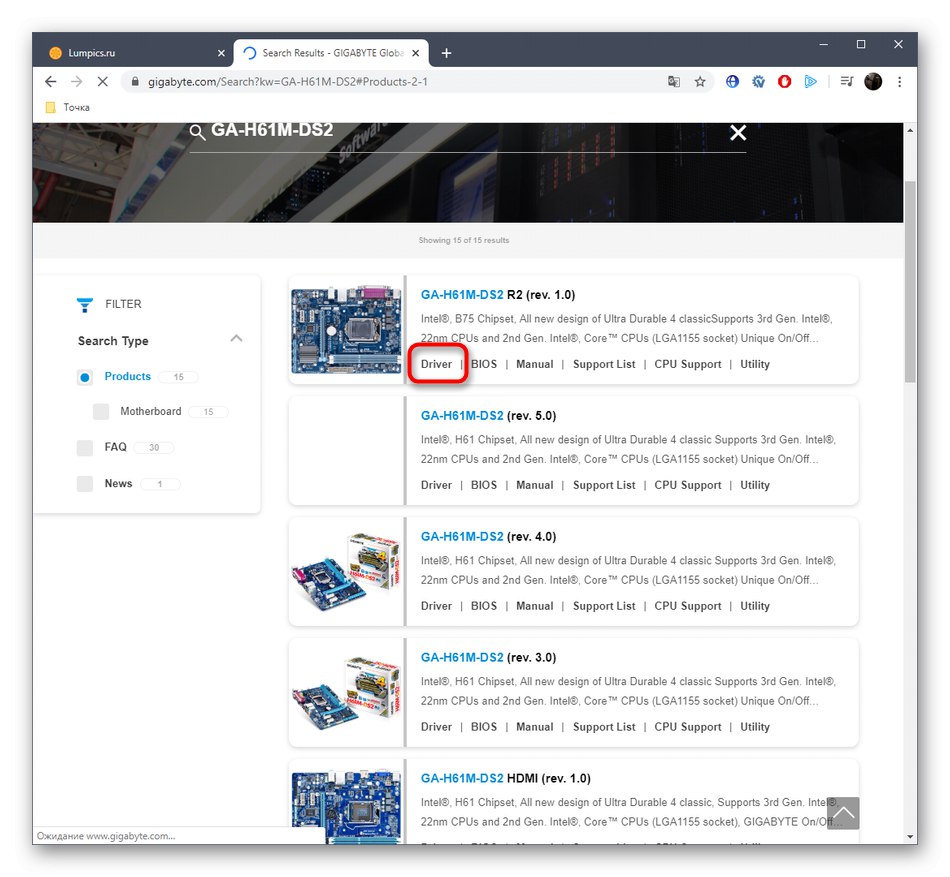
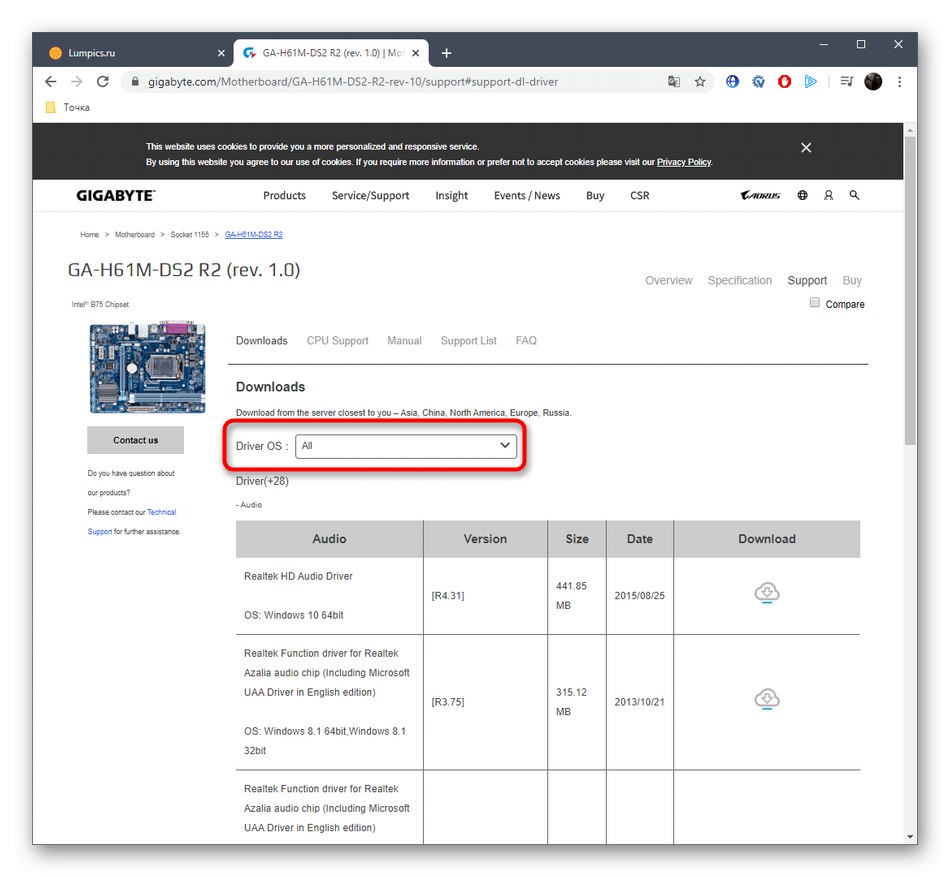
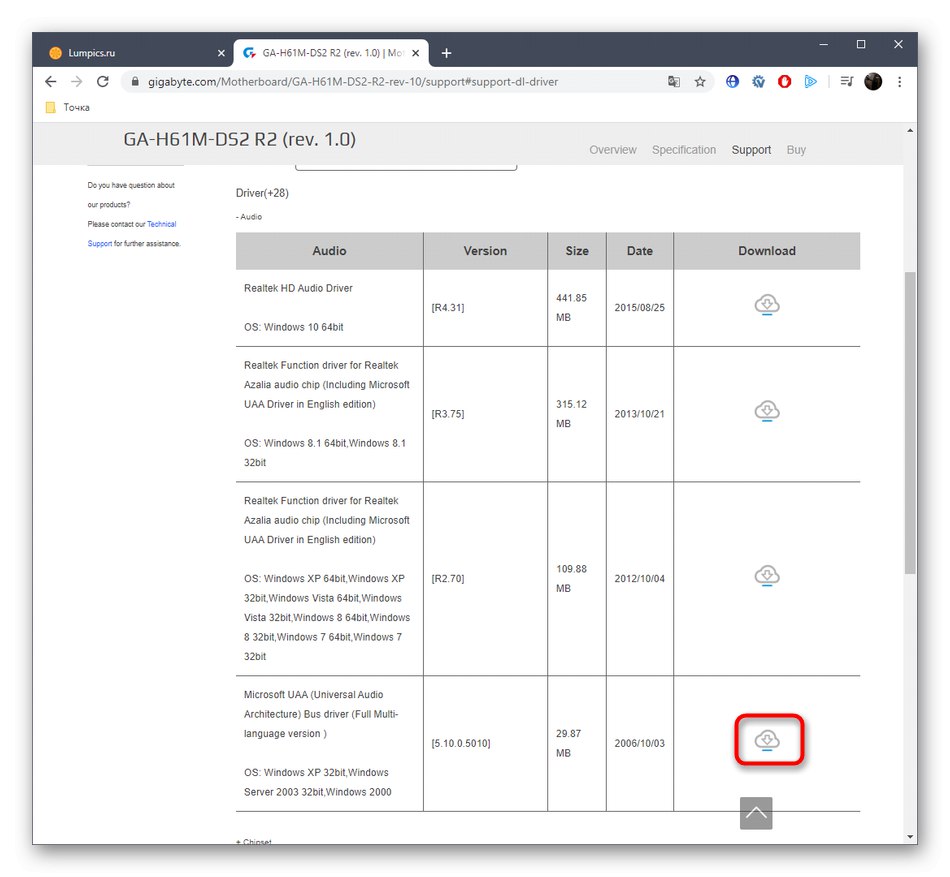
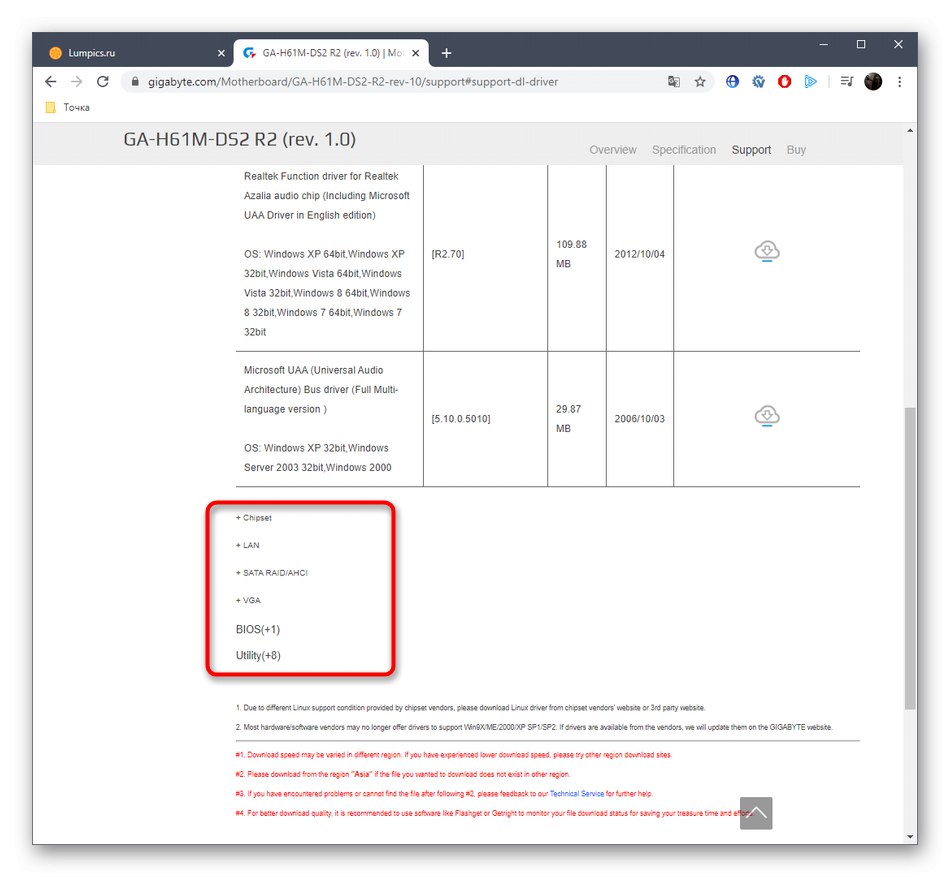
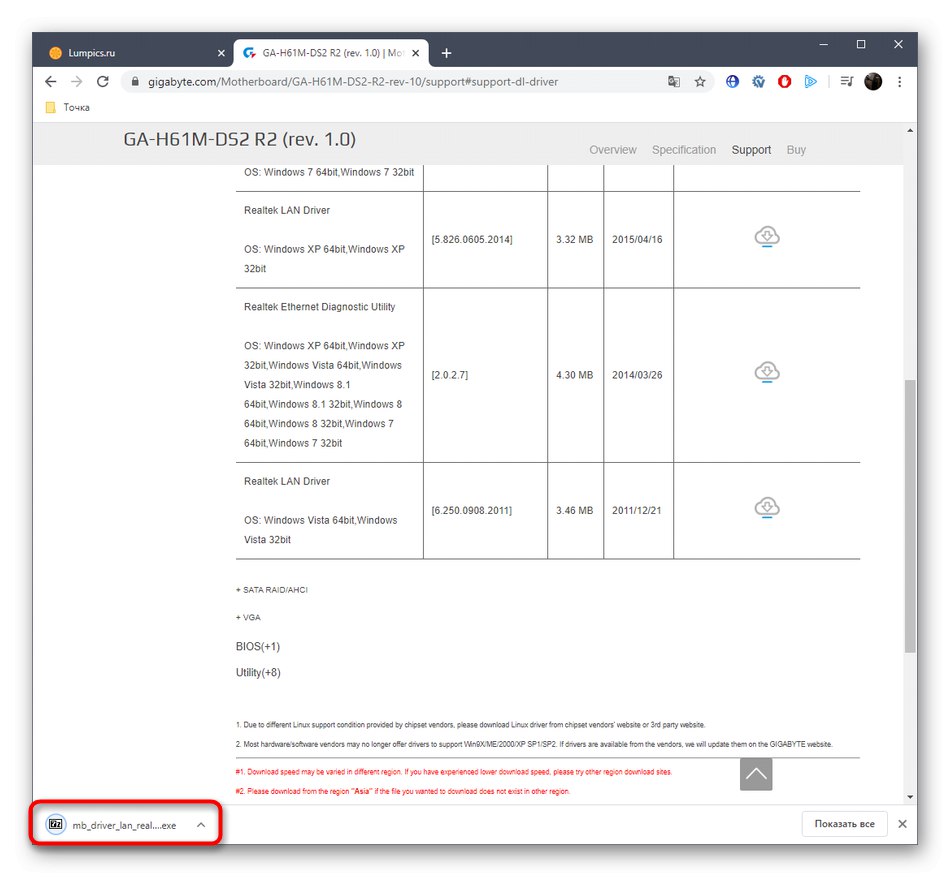
Zostáva len stiahnuť zvyšné súbory rovnakým spôsobom jeden po druhom a nainštalovať ich. Potom môžete bezpečne reštartovať operačný systém, aby sa všetky zmeny prejavili a počítač začal správne fungovať.
Metóda 2: Patentovaný nástroj
Gigabyte má proprietárny nástroj, ktorý vám umožňuje aktualizovať ovládače v automatickom režime, ale teraz nie je k dispozícii na stiahnutie, pretože rekonštrukcia sa vykonáva na oficiálnej stránke. Nie sú k dispozícii presné informácie, kedy bude pomôcka opäť k dispozícii, ale skontrolovať môžete sekciu Nástroj na stiahnutie prostredníctvom hlavnej stránky podpory.
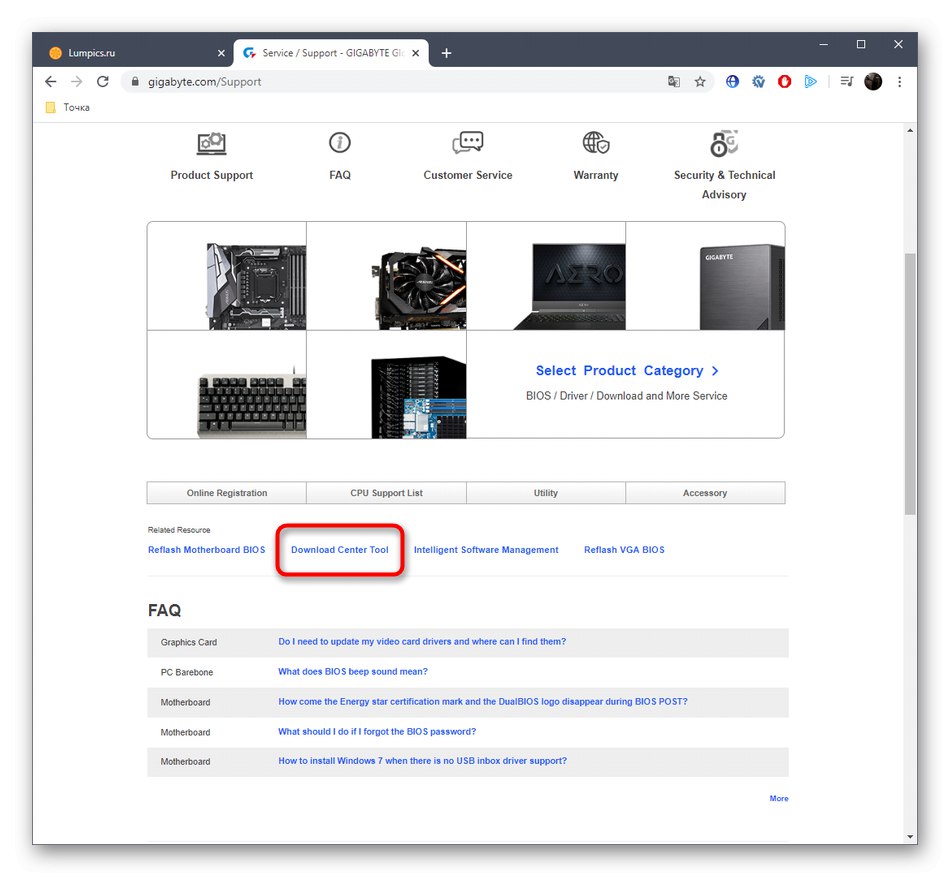
Tam sa naučte základné informácie o interakcii s obslužným programom a pokúste sa ho stiahnuť. Ak sa vám to napriek tomu podarí, budete musieť postupovať podľa pokynov popísaných na oficiálnych webových stránkach. Preto rýchlo a ľahko nainštalujete úplne všetky potrebné súčasti, pretože program sám prehľadá systém a nájde chýbajúce súbory.
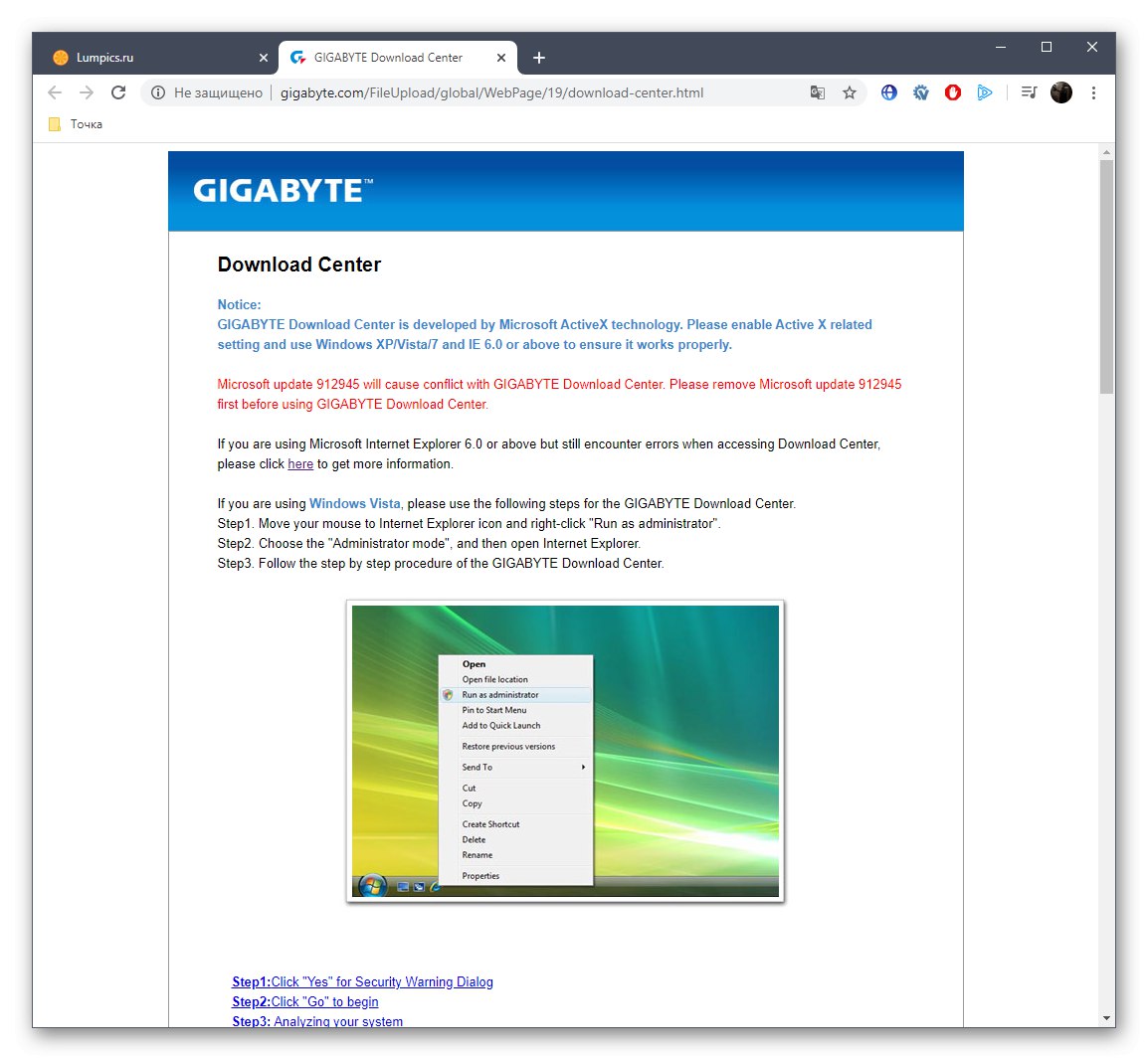
Metóda 3: Aplikácie od vývojárov tretích strán
Ako alternatívu k predchádzajúcej metóde navrhujeme hľadať riešenia tretích strán. Našťastie existuje veľa rôznych nástrojov od nezávislých spoločností. Jeden zo slávnych programov tohto druhu sa volá DriverPack riešenie... Odporúčame použiť pokyny na našom webe založené na tejto aplikácii ako univerzálny návod na inštaláciu ovládačov týmto spôsobom.
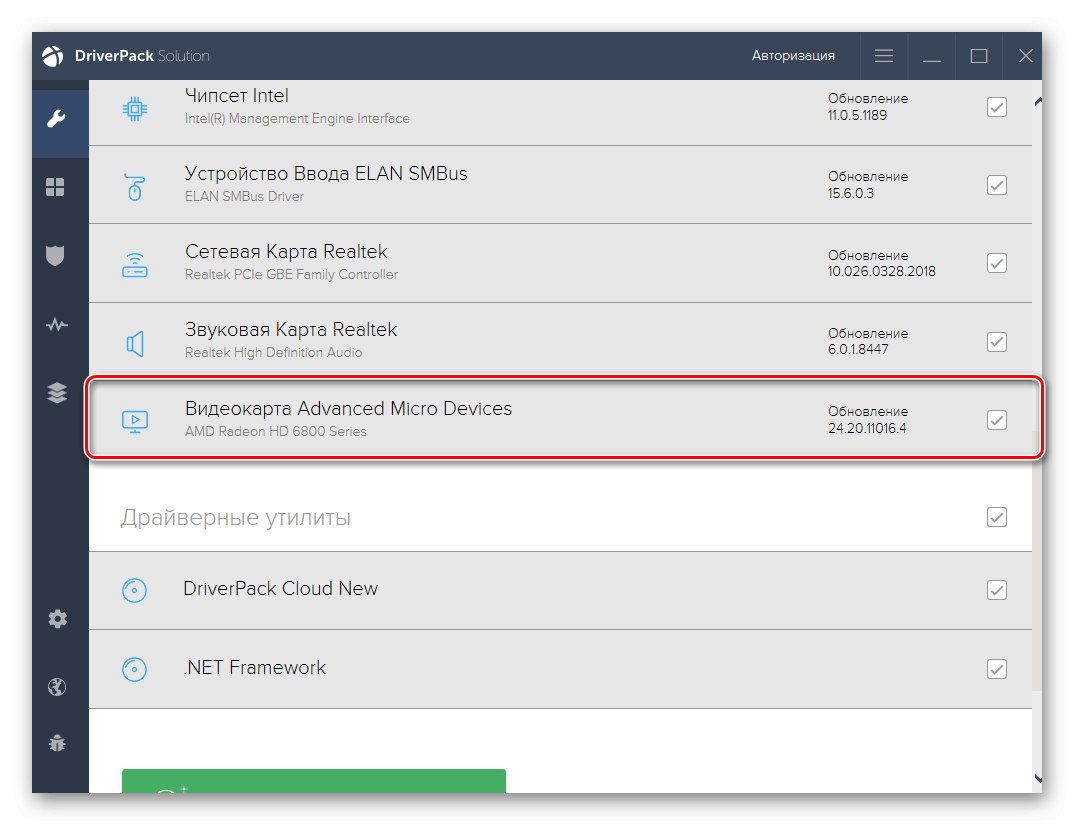
Viac informácií: Inštalácia ovládačov pomocou riešenia DriverPack
Riešenie DriverPack preto nie je vhodné pre každého, pretože tento program má nevýhody spojené s reklamou a rušivou politikou inštalácie softvéru tretích strán. Preto veľa ľudí má záujem nájsť podobné riešenie, ale bez týchto nevýhod. Zoznam ďalších tematických softvérov môžete študovať v samostatnej recenzii na našej webovej stránke kliknutím na nasledujúci odkaz. Po výbere stačí nainštalovať softvér a spustiť automatické vyhľadávanie chýbajúcich ovládačov.
Viac informácií: Najlepší softvér na inštaláciu ovládačov
Metóda 4: ID hardvéru
Ďalšia metóda, ktorá nemá nič spoločné s oficiálnymi prostriedkami od vývojárov alebo systémovými nástrojmi systému Windows. Stále sa však budete musieť obrátiť na operačný systém, pretože hľadanie ovládačov sa bude uskutočňovať prostredníctvom hardvérových identifikátorov základnej dosky. Nájdete ich prostredníctvom Správcu zariadení a potom zostane na vstupe na niektorú zo špeciálnych lokalít, ktorých funkčnosť je založená na vyhľadávaní kompatibilného softvéru prostredníctvom identifikátorov hardvéru. Ak sa chcete dozvedieť viac podrobností o implementácii tejto metódy, prečítajte si príručku od nášho iného autora kliknutím na nadpis nižšie.
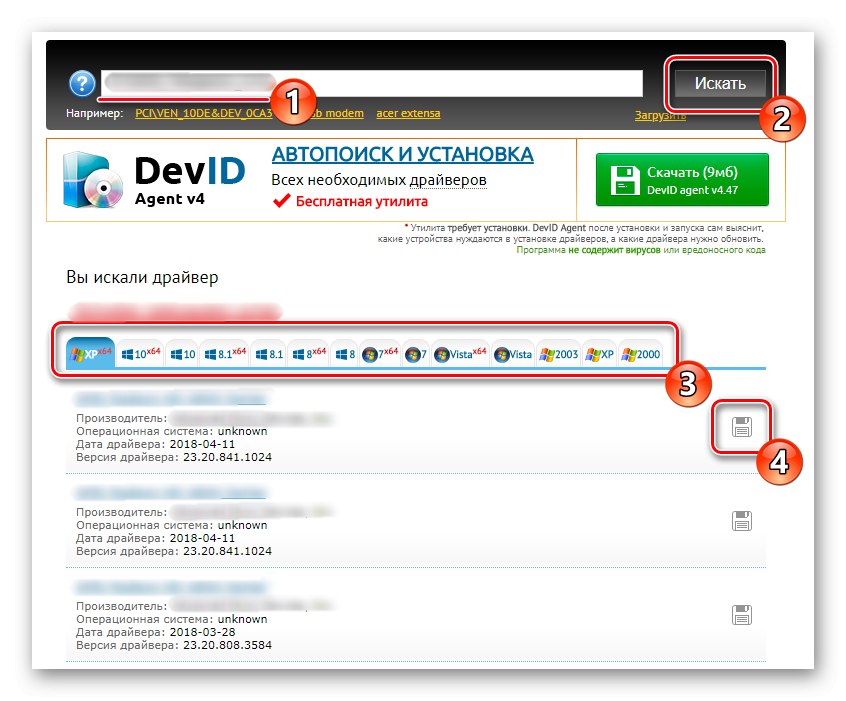
Viac informácií: Ako nájsť vodiča podľa ID
Metóda 5: Štandardné nástroje systému Windows
Posledná metóda inštalácie ovládačov pre Gigabyte GA-H61M-DS2, popísaná v dnešnom článku, je spojená s používaním zabudovaných nástrojov operačného systému, ktoré vyhľadávajú ovládače pre vybraný komponent prostredníctvom Internetu. Nevýhodou tejto možnosti je, že nie je vždy efektívna a niektoré komponenty základnej dosky sa v Správcovi zariadení nezobrazia ani bez predchádzajúcej inštalácie ovládačov, takže nebudete môcť spustiť vyhľadávanie. Ak však nechcete používať iné metódy alebo nemáte príležitosť, pozrite sa bližšie na tento nástroj.
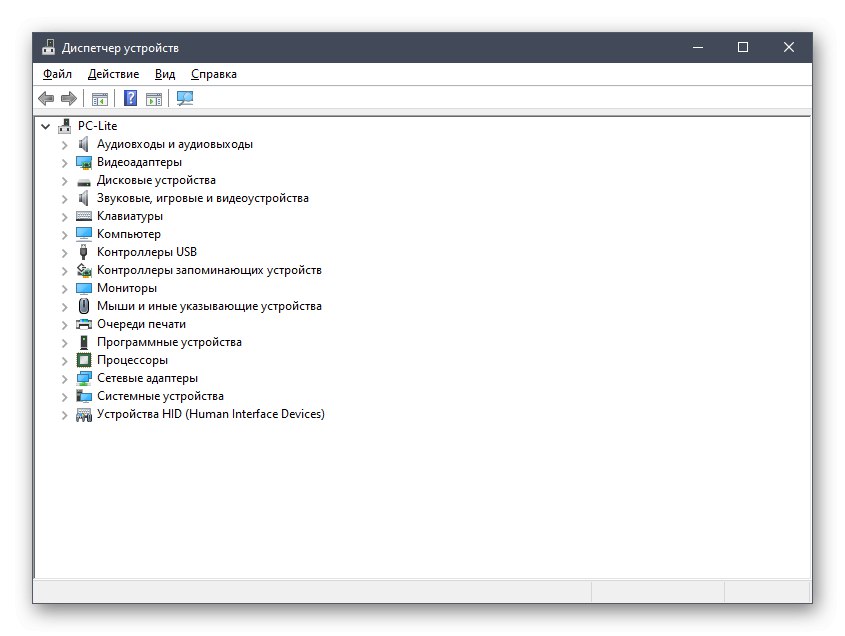
Viac informácií: Inštalácia ovládačov pomocou štandardných nástrojov systému Windows
Dnes ste sa dozvedeli až o piatich metódach inštalácie ovládačov pre Gigabyte GA-H61M-DS2. Musíte si len zvoliť ten vhodný a pokračovať v implementácii, podľa pokynov uvedených na uľahčenie celého procesu a zabránenie možným problémom.